Word 2010 надає численні способи захистудокумент з будь-якого неавторизованого джерела, наприклад; Обмежте редагування, шифрування документа тощо. Але найпростіший спосіб - заблокувати вміст документа одним клацанням миші. У цій публікації ми будемо використовувати одну з функцій блокування Excel, яка також доступна в Word, щоб тимчасово заблокувати вміст та знову розблокувати його.
Навіщо використовувати цю функцію? Скажімо, ви працюєте над важливим документом і хочете переконатися, що сім'я, друзі, співробітники чи діти випадково не закриють документ або не змінюють вміст. У цьому випадку тимчасове закриття документа суттєво допоможе.
Відкрийте документ Word 2010, для використання цієї функції вам потрібно зробити цю функцію очевидною на панелі інструментів швидкого доступу Word, перейти до панелі інструментів і з невеликої кнопки, що випадає, натисніть Більше команд.

Ви досягнете Параметри слова діалогове вікно. З Виберіть команду натискання спадної кнопки. Клацніть Усі команди щоб показати всі команди. Тепер прокрутіть список і знайдіть Блокування командування. Виберіть його та натисніть Додати (>>) відобразити його на панелі інструментів швидкого доступу. Після додавання, натисніть ГАРАЗД.
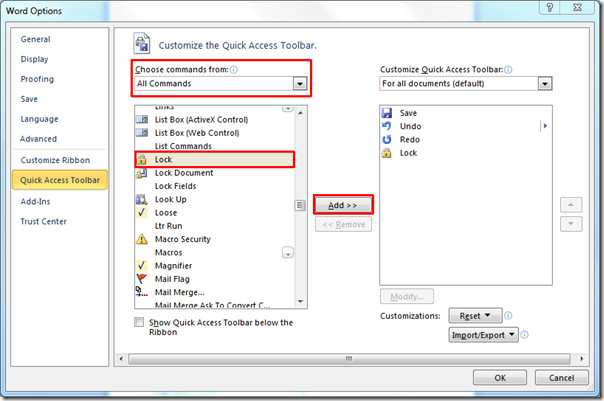
Тепер ви побачите Блокування кнопки на панелі інструментів швидкого доступу. Ця функція в основному є в Excel 2010, за допомогою якої ви можете заблокувати комірки, але ви також можете використовувати цю функцію для тимчасового блокування документа.
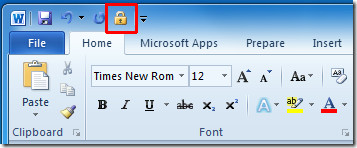
Після натискання кнопки він заблокує весь документ, ви не можете писати, редагувати чи змінювати, якщо його не розблокувати, натиснувши кнопку знову.
Ви також можете ознайомитись з нашими раніше розглянутими посібниками щодо обмеження редагування в Word 2010 та використання злиття пошти в Word 2010.













Коментарі